软件不放假

虽然春节放假时间多了,不过春节期间我们经常出门接客,此时软件系统会长期处于闲置状态。其实可以将各种常见操作转化为自动操作,这样无论是在家和朋友叙旧,还是出门探亲访友,很多操作都可在后台自动运行完成。
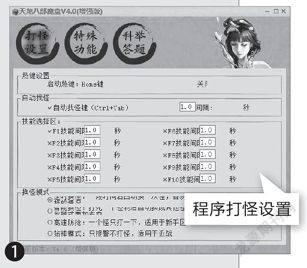
款待客人
游戏操作不耽误
文|阿木
春节期间很多朋友都喜欢玩游戏作为消遣,如果玩得正欢却有朋友来访,此时就可以借助一些自动的点击工具来帮助我们继续玩游戏。很多打怪游戏都只是用鼠标不停地点击,动手能力强的用户可以下载“按键精灵”(下载地址:http://www.anjian.com/download.htm)自行制作点击脚本,对于懒人则可以直接使用网友制作好的脚本。以天龙八部游戏爱好者为例,可以到http://www.greenxf.com/soft/36934.html下载“天龙精灵”。
在电脑上启动程序之后,切换到“打怪设置”,然后按照需要设置好打怪的各个参数,只要按需点击即可勾选(图1)。
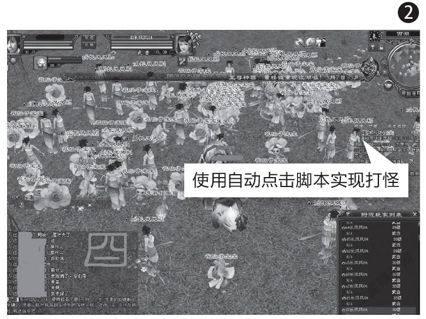
接下来启动游戏,切换到游戏画面后点击HOME即可启动脚本,这样就可以在游戏中实现自动打怪了(图2)。需要注意的是,各种从网上下载获取的辅助工具,不管是什么来源,一定要通过杀毒安全类的工具(使用最新病毒库)进行检测,检测安全后再行使用,以避免账号被盗等事情的发生。
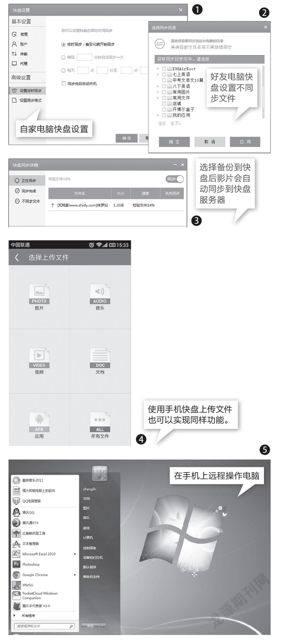
出门访友
异地也能轻松下载
文|技术宅
春节期间少不了要出门探亲访友,出门在外如果看到一些精彩的资源想下载,可是春节家里只有不会操作的老爸老妈在家。如何让家中的电脑自动实现下载?这可以借助快盘的自动同步功能,实现异地自动下载。比如笔者就是一个影视迷,经常在网上下载各类影视节目观看,春节串门时也经常会和好友交流影片资讯。有时会在朋友家聊天时获悉一些不错的影视资源,想要立即在自己家中电脑上进行下载,方便回家后能即时观看,可以预先进行如下一些设置。
首先将自己家里的电脑设置为自动登录,同时进入系统后自动连接网络。接着在自家电脑上安装一个快盘客户端,启动快盘后点击“设置”,在设置界面将其设置为“开机自启动”,同步方式则设置为“实时同步:有变化就开始同步”(图1)。
完成上述操作后,将快盘客户端复制一份到手机SD上备用,这样方便以后下载好友电脑上的电影。同上在好友电脑上也安装快盘并使用同一账号登录,打开快盘点击“选择同步”,然后选择所有的文件都不同步,这样我们快盘的文件就不会同步到好友电脑上,而家里电脑的快盘则可以同步到好友电脑里快盘中的文件(图2)。
如果朋友使用的是Windows 8系统,由于系统自带可以自动同步的OneDrive,参照上述设置同样可实现类似的功能。如果家里是Windows 7系统,则需要手动安装OneDrive客户端。接着在好友电脑上选中需要共享的电影文件,右击选择“备份到快盘”,备份影片到快盘根目录上,此时影片会在好友电脑上自动上传到快盘服务器上(图3)。
由于我们家里电脑快盘是设置实时同步,这样如果要下载这部影片,我们只要打电话让家人按一下电脑电源开机即可(无需其他任何操作),家里电脑就会自动下载快盘里的影片,等我们回到家后就可以开始观看了。
当然,如果不方便在朋友电脑上安装快盘客户端,而自己的手机SD空间无法装下所有想要的影片资源,这时可以采取一种变相的方法来实现,只要先把电影文件复制到手机SD卡上,在手机上启动快盘客户端后,点击“添加”,将SD卡上的电影文件上传到快盘(记住一定要使用Wi-Fi哦,否则将流量惊人),这样家里的电脑也将自动同步实现下载,省去到家后再拷来拷去的麻烦。完成一部电影的上传后,还可以删除,拷贝另一部继续重复上述的操作(图5)。
小提示
如果朋友使用的是Windows 8系统,由于系统自带可以自动同步的OneDrive,参照上述设置同样可以实现类似的功能。如果自己家里是Windows 7系统,则需要手动安装OneDrive客户端。
小提示
如果出门在外需要远程控制家里电脑的其他操作,还可以通过在手机上安装远程控制软件实现。Android用户可以使用“Splashtop Remote Desktop远程桌面”(到谷歌商店下载),这样在手机上连接到电脑后就可以执行任意的操作了(图4)。
优化不动手
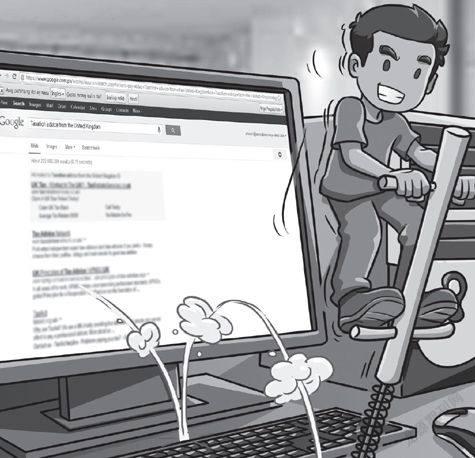
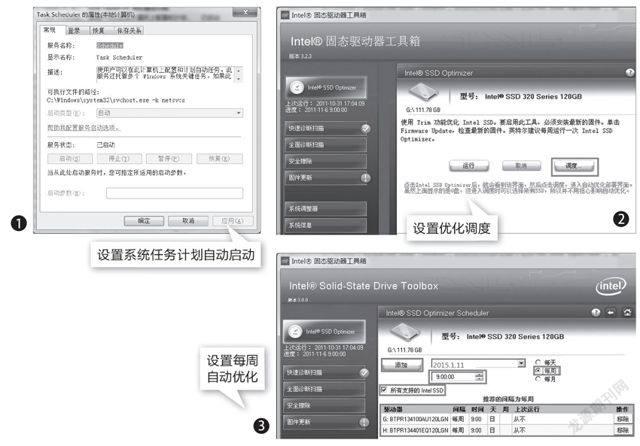
系统优化自动成行
文|平淡
春节期间少不了要对系统进行优化,不过春节的应酬也多,一忙起来可能没有时间一直坐在电脑前操作。现在只要利用好系统任务计划和一些维护软件,就可以让电脑自动实现优化。笔者为了提高SSD硬盘的读写效率,定期(一般每周一次)做Trim以及垃圾回收(相当于SSD的碎片整理)。不过应酬多了我肯定会忘记这每周一次的优化操作,现在借助“Intel SSD ToolBox”+“计划任务”,即可定时自动执行优化任务。
首先开启系统的计划任务服务,在“服务”列表中找到“Task Scheduler”项目,并把它的启动类型设置为“自动”(图1)。
接着运行“Intel SSD ToolBox”,点击“Intel SSD Optimizer”选项,再在右边窗口中点击“调度”按钮,根据自己的实际需要设置优化的时间(图2)。
在打开的窗口中,优化频率选择“每周”,时间可以设置为自己实际的开机时间,并勾选“所有支持的Intel SSD”,然后点“添加”即可。这样每周到了指定时间,应用程序就会在后台进行自动的优化了(图3)。
小提示
结合系统的任务计划还可以实现很多的自动操作,比如春节忙没有时间备份QQ聊天记录,只要建立一个每周运行的计划,运行“copy c:\qq\你的QQ账号\msg3.0.db d:\”命令(copy后的代码为你的QQ聊天记录实际位置),这样无论春节有多少应酬,电脑都会按部就班地备份好你的QQ聊天记录。
你在闲时让它忙
让电脑自动维护系统
文|石飞
为了保证有一个持续健康的良好电脑操作环境,系统补丁升级、系统自动维护、系统自动备份,这些工作是必要的。如果你正忙于游戏、看片或工作,若这些任务启动了,会大大影响你的工作效率,尤其是玩大型游戏或看大片时的体验更大打折扣。
在这种情况下,不妨将这些任务交给电脑,让它们在主人不用电脑时,按时定点地出来服务。
我睡之后 请你自动维护
系统自动维护是Windows系统的一项体贴功能,它默认会在系统空闲之时出来疯狂扫描硬盘和提示、修复发现的问题。但是,有一个问题需要注意,那就是当你离开电脑之后回来之时,可能会发现硬盘灯一个劲地闪红,系统正在维护之中。这时系统维护没有结束,结束时间也是未知,如果你要急着处理一个工作或玩游戏,那可能就只有关机重启了。然而关机的过程也会比平时漫长许多。与其如此,不如提前设置好维护“协定”,让系统在你确定不使用的时间段内自动启动维护。
通过控制面板进入“操作中心”,然后展开“维护”项目组,在下面选择“自动维护→更改维护设置”,将自动维护启动时间设定在一个系统绝对空闲的时间点(如凌晨2点)(图2)。当然这个时间要随自己的习惯而选择。
等我不忙 你再自动升级
Windows系统的自动升级,微软也没固定时间,可能是三天两头出来几个补丁,也可能是十天半月出来几个补丁。如果将系统按默认设置为自动下载和自动安装升级补丁,遇到一个难缠的补丁,正好在你游戏正酣之时下载安装,可能就会让你大大扫兴。这时,不妨提前将系统更新设置为不忙之时进行。
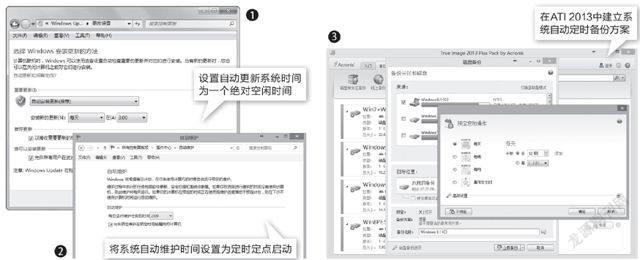
在控制面板Windows的更新设置页面中,将更新设置选择为“自动安装更新”,同时将“安装新的更新”的时间设置为“每天”的“3:00”(如果你是那种阴阳颠倒的“夜猫子”则时间自定),然后选中下面的“以接收重要更新的相同方式为我提供推荐的更新”复选框,点击“确定”按钮(图1)。
这样设置就不用担心因执行重要任务时,系统升级突然出来“服务”而烦你了。
你去喝酒 它来备份系统
俗话说“有备无患”。对于系统备份,虽然Windows提供了系统还原或映像备份的方法,但都不够专业高效,只能说可以勉强应对系统保护。试想,如果连硬盘都坏掉了,C分区中的所有数据都彻底消失了,系统还原点还有啥用?再者,Windows自身的备份方案形成的备份文件体积都很庞大。如果用第三方专业备份工具(比如ATI专业备份工具),那么,可以用更小的体积、更快的速度、更灵活的方式将整个系统分区、选定的任何文件夹,甚至整个硬盘备份到需要的地方。
那么,用ATI备份需要有人看着吗?需要像Ghost那样关掉Windows到DOS下进行吗?不用!虽然可以充分利用ATI在Windows环境下良好运行的特性,在工作的同时于后台备份整个系统,但因为后台备份会在一定程度上影响系统的运行速度,因此,比较高效的方法是,安排一个闲置的时间段进行系统自动备份。例如,可以在中午自己到朋友家喝酒之时,让ATI为你自动备份系统。
在ATI“磁盘备份”窗口中打开“预定”开关,设定让系统在每天中午12:00时自动启动备份计划(图3),一般备份系统分区需要30分钟左右(根据系统文件复杂程度而定)。这样设置后,只要机器是开着的,ATI软件服务处于运行状态,它就会到时自动启动为你备份了。当你饭后或午休结束后,回到电脑旁,就可以轻松接续工作。
小提示
为安全起见,备份文件可以指向内网的另一台电脑的共享文件夹,也可指向移动硬盘。

下载后更能看爽
为假期轻松看片
创造好条件
文|石飞
春节期间,除了走亲戚聚会吃喝,闲暇的时间总要看看自己喜欢的视频节目。
虽然说目前网络视频非常普及,网络带宽也足以应对在线看片的需求,但是如果不花钱注册为视频网站的VIP会员,那些频频出现的,少则10来秒钟,多则以分钟计的片头广告,足以让你生厌。
此外,在线观看如果遇到节目精彩正在进行之时,因为某种原因卡壳,节日气氛会增一丝丝的“扫兴”。其实,当你忙着去走亲戚、喝酒之时,何不让电脑帮你提前将喜欢的节目都下载到本地呢?
心痛你的爱机吗?根本没有那个必要。
让它忙着下载,才能体现它的价值,更增加节日的欢乐气氛。
种子类片源 一键离线下载
最方便的影片下载莫过于能获得一个资源的种子,不管是BT种子,还是电驴子或迅雷资源的种子,这些都是迅雷或百度云盘、115网盘能够支持的可以离线方式下载的种子。但由于迅雷采取下载后只有收费VIP会员才能将资源取回本地的政策,因此对于钱包不鼓的用户来讲,选用百度云盘或115网盘进行离线下载是上策。
用自己的账号登录115网盘,点击“云”标签,然后再点击“离线”(图1),在弹出的窗口中点击“BT任务”按钮,选择BT种子添加到下载窗口中,即可让115网盘服务器帮你下载网络资源(图2)。把下载的文件存放在云盘你的空间中,下载的过程与你的电脑是否开启无关。当离线下载完成以后,你就可以随时登录自己的网盘,将文件下载到本地了。
小提示
115网盘非VIP会员使用Web端进行离线下载,每月有50个种子配额的限制;如果使用115浏览器登录使用,则配额自动增加到150个。若急需大量下载任务,则可以选择15元注册一个月VIP会员,可使用多达1500个配额的离线下载。
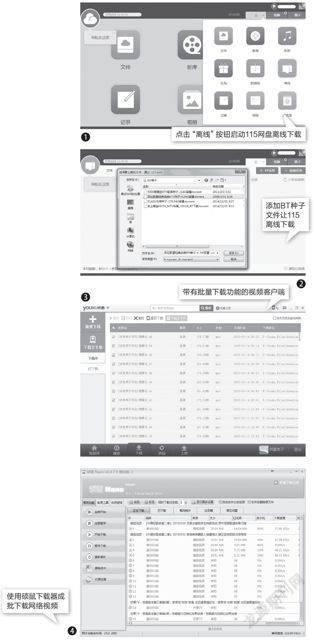
在线类片源 按需成批下载
目前许多视频客户端软件都带有视频后台下载的功能,在软件开启后你可以一边在前台看片,一边在后台下载更多的内容,这非常适合于看连续剧一类长篇视频的情况。通过带有下载功能的视频客户端进行成批下载,常用的PC客户端有乐视、爱奇艺、搜狐视频、腾讯视频、优酷视频等客户端(图3)。此外,手机视频客户端也多带有后台连续下载功能,但建议尽量用PC下载,以延长手机寿命和防止误用流量。
要知道,不是所有视频都提供直接下载的按钮,或者有时你会发现下载按钮为灰色不可点状态。在这种情况下,要将在线能够播放的视频一股脑儿地下载到本地,需要借助一些工具和下载技巧。
要下载这一类视频,一个通用的思路是通过地址解析获取真实下载地址,然后将所有要下载的资源统一交给专用下载器集中下载。要实现这一功能,目前使用比较多的软件是维棠下载器和硕鼠下载器。建议使用最新版的硕鼠,借助于其内置的网络浏览器和下载工具下载视频,功能更加强大,使用更加方便(图4)。
小提示
有的PC视频客户端下载的视频可以直接拷贝出来供常用设备通用播放,如优酷、PPTV视频等。而有的客户端下载的视频需要更改文件扩展名为MP4或FLV等常用格式,才能供常用播放器调用,如乐视和搜狐视频客户端。但是还有一些客户端的格式为特有格式,只能用下载它们的客户端打开播放,如爱奇艺和腾讯视频客户端。
火速链接
我刊曾有专门文章讲述如何使用硕鼠软件下载在线播放的节目的基本方法和高级用法。具体请参见《电脑爱好者》2014年第5期文章《双软出马 视频专辑不难下载》、第7期文章《借助外援 乐视视频进苹果》和本期文章《绕道VIP限制 高效成批下载》。

